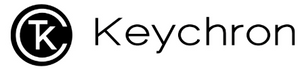注意:キーボードに問題がない場合は、ファームウェアを更新しないでください。キーボードにダメージを与える可能性があります。
警告:このK3ファームウェアは、K3バージョン1、バージョン2の両方に使用することができます。
ファームウェアをフラッシュするために、指示に従ってください:
- ご使用のレイアウトに適したファームウェアをダウンロードしないと、キーボードが破損する可能性があります。
- キーボードがケーブル モードであることを確かめて下さい。Bluetooth モードでキーボードをフラッシュすると、キーボードが壊れることがあります。
- キーボードが正しい OS システムに切り替えられていることを確認してください。例 Windowsデバイスを使用している場合、キーボードをWindowsに切り替えてください。
- キーボードが箱に付属しているケーブルのみでPCに接続されていることを確認してください。サードパーティ製のケーブルを使用する場合、一部のケーブルは充電にしか使用できないため、データを転送できるケーブルであることを確認してください。
- KeychronキーボードだけがPCに接続されていることを確認してください。そうでない場合、他のキーボードのファームウェアをフラッシュする可能性があります。複数のKeychronキーボードをお持ちの場合は、ファームウェアを1つずつフラッシュし、すべてのキーボードを同時にコンピューターに接続しないようにしてください。
- これで、exeファイルの実行を開始することができます。
- 新しいファームウェアをフラッシュした後、Fn + Z + Jを5秒間同時に押し、ファクトリーリセットを行ってください。これで完了です。
下記よりファームウェアをダウンロードしてください:
(ご注意! 下記のすべてのファームウェアは元の工場ファームウェアです。キーボードがうまく働いたらファームウェアを試みないで下さい、さもなければ、それはキーボードを破壊するなります。)
K3 Gateron スイッチ RGB バックライト版
Windows (V1.11)
Mac (V1.05)
K3 Gateron スイッチ 白色バックライト版
Mac (V1.06)
K3 光学式スイッチ RGBバックライト版 V1.10
K3 光学式スイッチ 白色バックライト版 V1.09
「アプリが破損しているため開けない、ゴミ箱に移動してください。」という問題が発生した場合、以下の手順で解決することができます。
1.GateKeeper_Helperをダウンロードします(このリンクを参考してダウンロードできます)。次に「GateKeeper_Helper」を開いてください。
2. 5つのオプションが表示され、選択を入力するように要求されるので、3を入力して入力すると、「Drag & Drop The App Here Then Hit Return.」と表示されます。ファームウェアをGateKeeperにドロップしてリターンキーを押し、パスワードを入力してエンターキーを押すと、[Process completed]と表示され、完了です。
最後に、もう一度ファームウェアを開いてみてください、これでファームウェアのアップデート処理ができるはずです。
Windowsファームウェアリリース日:2021年01月27日
Macファームウェアリリース日:2021年01月27日